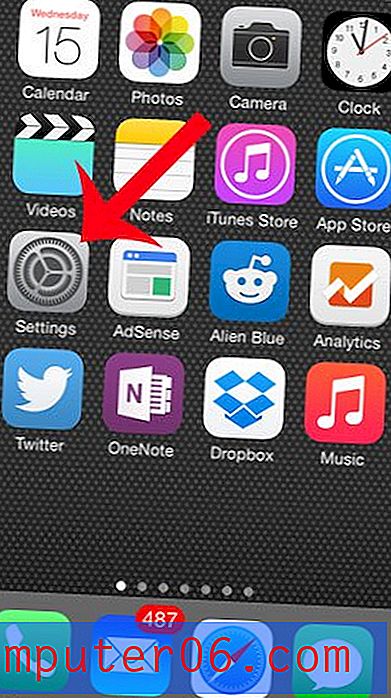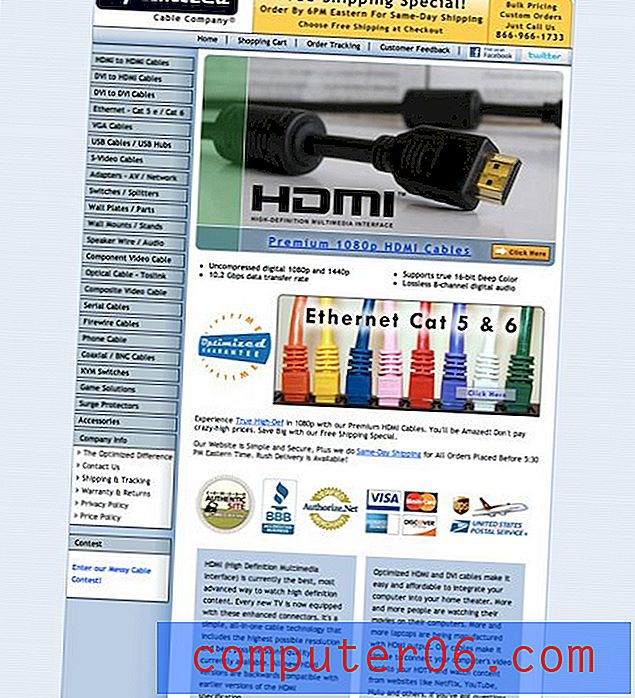Kā paslēpt režģlīnijas programmā Excel 2013
Gridlines programmā Excel 2013 piedāvā efektīvu veidu, kā vizuāli sadalīt datus atsevišķās šūnās. Šīs režģu līnijas var parādīties ekrānā, kad rediģējat izklājlapu, un tās var parādīties lapā, kad drukājat.
Bet jūs varat saskarties ar situācijām, kad nevēlaties, lai režģlīnijas tiktu parādītas vai izdrukātas programmā Excel 2013, kas var ļaut jums meklēt iestatījumu, kas tos kontrolē. Tālāk sniegtais ceļvedis parādīs, kā atrast izvēlnes opciju, kas pārslēgs režģu līniju skatīšanu un drukāšanu programmā Excel.
Kā noņemt režģlīnijas Excel 2013 izklājlapā
Ir divas dažādas vietas, kur jūs varat izvēlēties parādīt vai paslēpt režģa līnijas Excel darblapā. Režģa līnijas var parādīt ekrānā, kad rediģējat izklājlapu datorā, un tās var izdrukāt, drukājot izklājlapu uz papīra. Mēs parādīsim, kā paslēpt režģa līnijas no abām šīm vietām, veicot tālāk norādītās darbības, jo tās atrodas tuvu viena otrai.
1. darbība: atveriet darbgrāmatu programmā Excel 2013.
2. darbība: loga augšdaļā noklikšķiniet uz cilnes Lappuses izkārtojums .

3. solis: Lentes sadaļā Sheet Options atrodiet sadaļu Gridlines . Noklikšķiniet uz lodziņa pa kreisi no skata un lodziņa pa kreisi no drukas, lai noņemtu atzīmes. Režģa līnijas ir paslēptas gan ekrānā, gan izdrukātajā lappusē ar tālāk norādītajiem iestatījumiem.
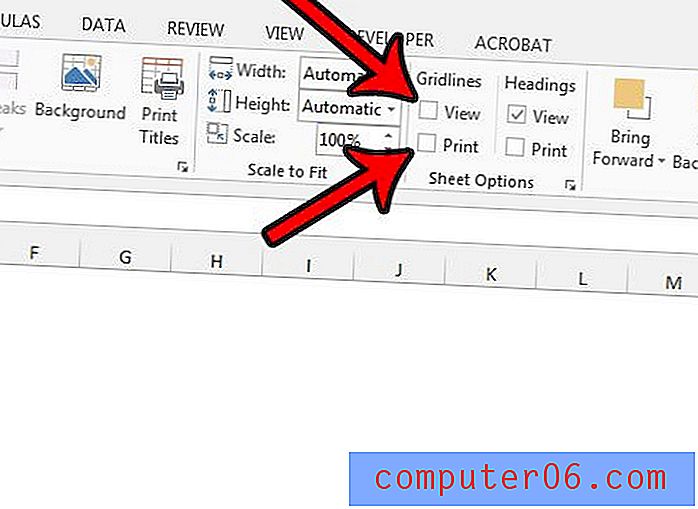
Tagad izklājlapā uz jūsu ekrāna nav jābūt rindām, un arī izklājlapas drukātā kopijā līnijas nebūs.
Kaut arī spēja parādīt vai paslēpt režģa līnijas ir viena no visbiežāk sastopamajām izmaiņām, drukājot programmā Excel, vēl viena problēma rodas, ja jums ir papildu lapas, kurās tiek drukāta viena vai divas kļūdainas kolonnas. Kaut arī jūs, iespējams, iepriekš esat mēģinājis mainīt sleju lielumu manuāli, programmā Excel 2013 ir iespējas, kas ļauj izklājlapu pielāgot vienai lapai. Tas var ietaupīt daudz laika un galvassāpes, vienlaikus atvieglojot lasītājiem arī jūsu datu apskatīšanu.